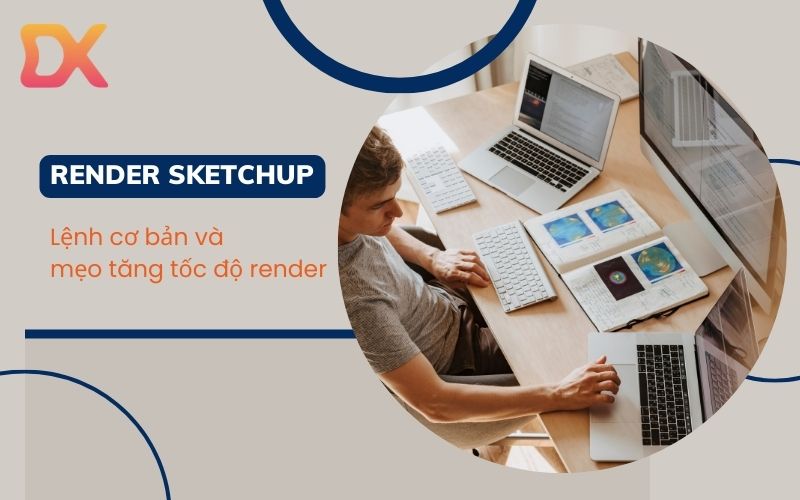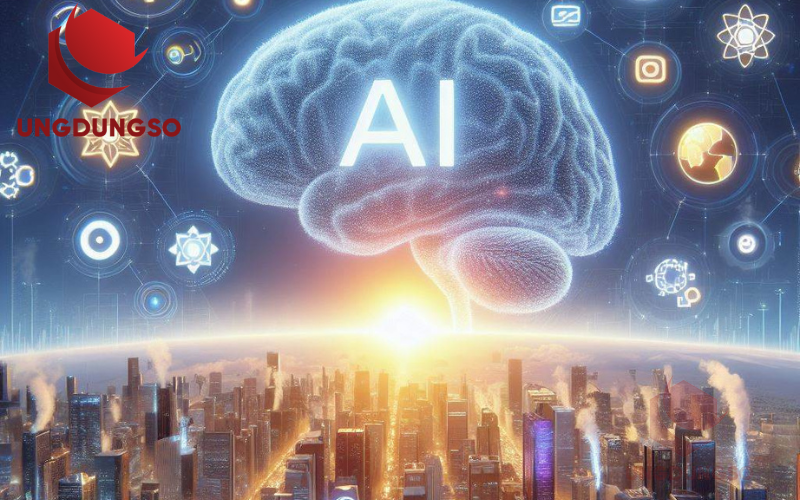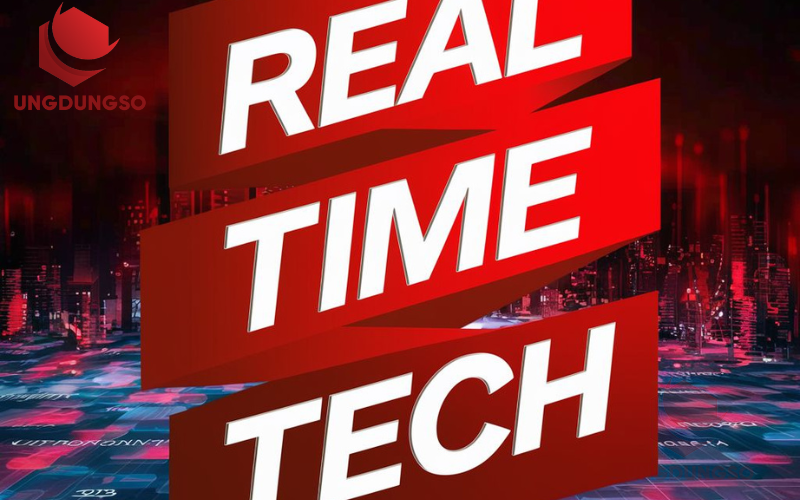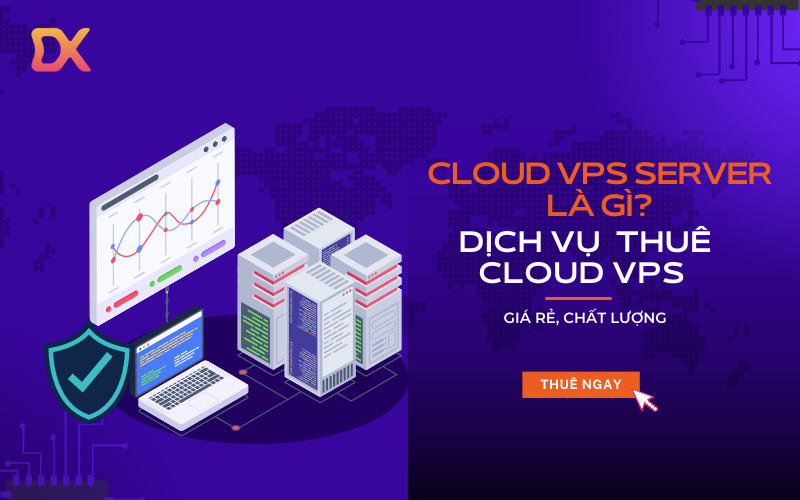Render sketchup là một trong những công cụ hỗ trợ thiết kế, sáng tạo, phác thảo mô hình 3D, trong lĩnh vực đồ họa, kiến trúc,…Vậy các lệnh cơ bản người dùng cần biết trong Sketchup là gì? Cách render sketchup nhanh chóng? Tất cả sẽ được giải đáp trong bài viết sau đây, theo dõi Ungdungso.vn để biết thêm thông tin nhé.
1. Các lệnh cơ bản trong render sketchup
Trong render sketchup, sự tập hợp nhiều lệnh điều khiển giúp người dùng thao tác dễ dàng, nhanh chóng và tiết kiệm phần nhỏ thời gian của mình. Các lệnh cơ bản khi sử dụng Sketchup có thể biết đến như sau.

- Lệnh xoay khung hình
Hãy nhấn công cụ Rotate bằng thao tác Tool -> Rotate, lúc này trên màn hình sẽ xuất hiện một bảng thước đo vòng tròn được chia nhiều kích thước và các vòng kẻ. Bạn có thể di chuyển khối hình hộp của mình vào bảng thước đo đó và chọn một điểm làm trọng tâm khi quay.
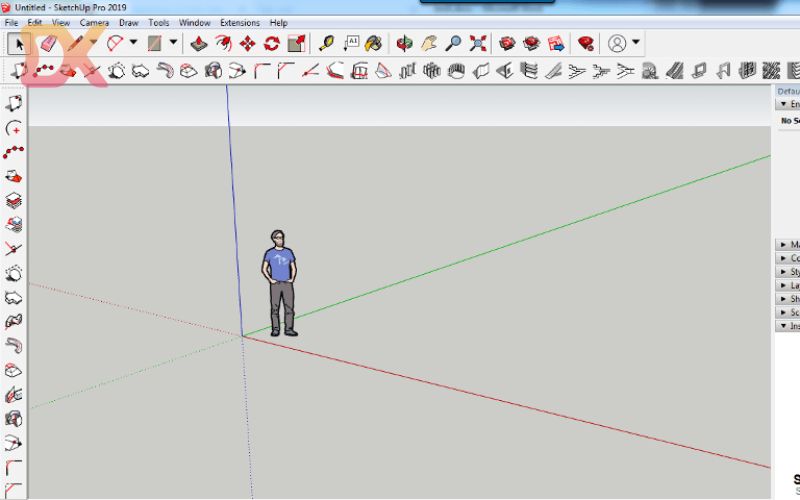
- Lệnh tạo mô hình Follow me
Trong render sketchup, để sử dụng lệnh follow me bạn cần vẽ một tiết diện và một đường dẫn. Tiếp đó bạn hãy chọn đường dẫn đó và nhấn chọn sketchup Follow me, sau cùng chọn edit group và chọn nào tiết diện vừa rồi để hoàn thành lệnh. Thường được sử dụng trong việc vẽ phào chỉ hoặc vẽ tay nắm cửa,…
- Lệnh mô hình đối xứng
Lệnh mô hình đối xứng hay có tên gọi khác là lệnh Flip Along giúp điều chỉnh mô hình được tương đương với nhau. Để thực hiện lệnh này trong Render sketchup bạn hãy thao tác copy -> nháy chuột phải vào điểm chọn -> nhấn chọn Flip Along để kết thúc lệnh.
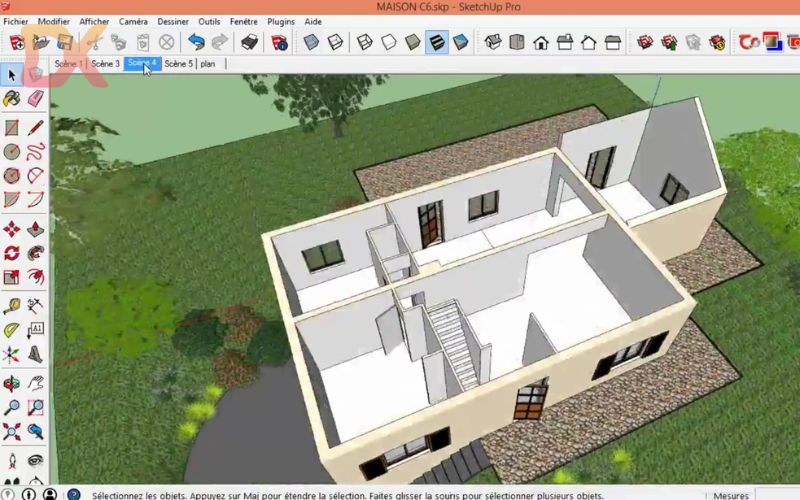
- Lệnh hỗ trợ mô hình đối xứng Mirror
Lệnh Mirror giống với Flip Along như ở một cách thức dễ dàng hơn, chỉ cần lựa chọn đối tượng đó và nhấn chọn Mirror sẽ tự động làm các mặt tương xứng với nhau mà không mất quá nhiều thời gian.
- Lệnh sao chép
Bạn hãy chọn một điểm muốn copy, sau đó nháy chuột vào điểm gốc và di chuyển điểm đó đến chỗ mới hoặc có thể nhập điểm cần di chuyển, cuối cùng nhớ nhấn Enter để kết thúc lệnh sao chép. Khi cần sao chép nhiều vật thể, bạn chỉ cần nhấn Enter và gõ “nx” trong đó n là số lượng bạn muốn copy và Enter một lần nữa để hoàn thành.
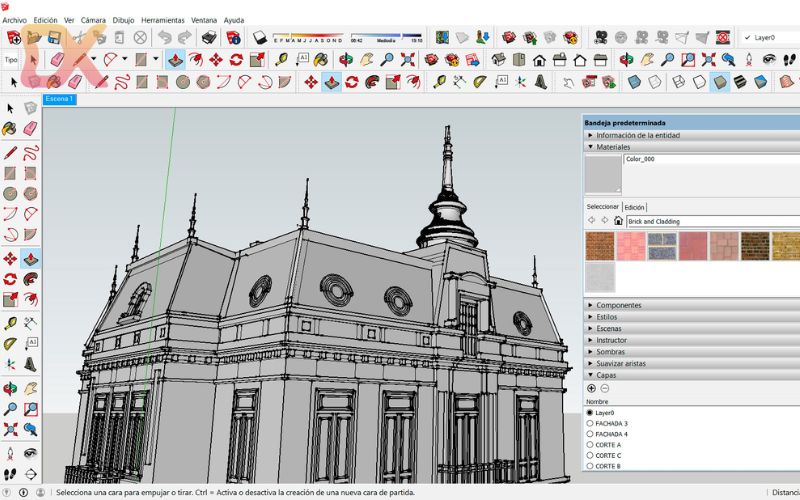
- Lệnh thao tác mặc định cơ bản trong Sketchup
Các lệnh này là tổ hợp thao tác cơ bản có trong hệ thống của render Sketchup nhằm giúp người dùng dễ dàng thao tác sử dụng khi render 3d.

| Di chuyển khung hình | Chuột giữa + Shift |
| Xoay khung hình | Nhấn giữ chuột giữa |
| Đổi phương trục Z thành trục xiên tạm thời | Chuột giữa + Ctrl |
| Phóng to tất cả đối tượng | Shift + Z |
| Cắt bỏ đối tượng | Ctrl + X |
| Bỏ những đối tượng đã chọn | Ctrl + T |
| Tạo bản vẽ mới | Ctrl + N |
| Mở bản vẽ đã được tạo | Ctrl + O |
| Phục hồi thao tác | Ctrl + Y |
| Sao chép đối tượng được chọn | Ctrl + C |
| Dán đối tượng đã được chọn | Ctrl + V |
2. Mẹo tăng tốc độ render trên sketchup
Cách render sketchup được sử dụng hiệu quả, còn phụ thuộc vào nhiều yếu tố và trình độ chuyên môn. Tuy nhiên, hoạt động render của bạn vẫn được thực hiện nhanh chóng nhờ vào những mẹo sau đây sẽ giúp tốc độ kết xuất hình ảnh cực mượt.

- Xác định chính xác các bề mặt
Việc xác định chính xác các bề mặt trong Sketchup sẽ giúp đảm bảo việc kết xuất hình ảnh được hoàn chỉnh, hạn chế tác động ảnh hưởng mô hình. Bạn có thể mã hóa màu của chúng để định hướng các mặt dễ dàng hơn bằng Monochrome view type, cho phép bạn được mã hóa màu ở chế độ xem đơn sắc.
- Xóa bỏ những yếu tố không cần thiết
Để mô hình cuối cùng được render sketchup hoàn chỉnh như mong muốn, bạn hãy dành nhiều thời gian xem kỹ các yếu tố trước kết xuất để kiểm tra và lược bỏ một số chi tiết không cần thiết nhằm đảm bảo được chất lượng mô hình đó không xảy ra vấn đề nào khác.
- Quan tâm đến vị trí đèn và camera trong sketchup
Vị trí của camera và đèn ảnh hưởng nhiều đến việc kết xuất hình ảnh. Do đó bạn nên để ý đến số lượng đèn và camera đúng với yêu cầu. Lưu ý, số đèn và camera chỉ thay đổi khác nhau với một một mô hình nhất định.
3. Một số lưu ý quan trọng cần biết khi dùng sketchup
Để sử dụng Sketchup được thành thạo, chuyên nghiệp và giúp việc render của bạn được tăng tốc nhanh chóng, một số lưu ý dưới đây khi sử dụng Render sketchup sẽ giúp bạn đạt được hiệu quả.
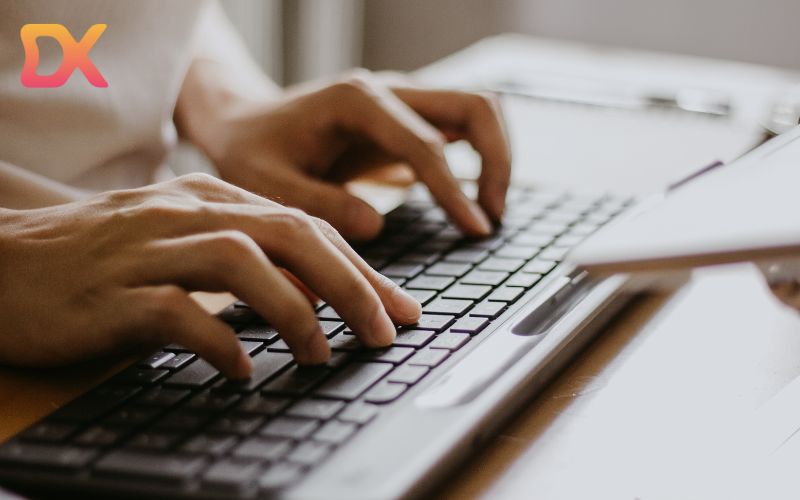
1/ Tuyệt đối không để độ trắng quá giá trị cho vật liệu khi sử dụng render GI (giá trị 255)
2/ Tối ưu việc sử dụng vật liệu bóng mờ để render tăng tốc bằng cách
- Giảm thiểu glossy các chi tiết không cần thiết
- Sử dụng hiệu ứng highlight thay vì chọn Trace reflections trong phần chọn vật liệu
3/ Giảm thiểu giá trị subdivs của reflect
- Vị trí đặt đèn có thể gây nhiễu nên đừng để subdivs ở thống số quá cao, để khử nhiễu đèn bạn có thể xử lý bằng cách nhấn chọn ô Store with irradiance map.
- Không nên sử dụng quá nhiều displacement
- Cách render sketchup nhanh chóng, bạn hãy giữ giá trị Noise threshold của QMC Sampler trong bảng Rendering lớn hơn hoặc bằng giá trị được mặc định. Nếu giá trị càng nhỏ sẽ giúp việc render càng được tăng tốc.
- Thường xuyên năng cấp máy để tốc độ kết xuất hình ảnh càng nhanh
Nhằm tăng tốc Render Sketchup được nhanh chóng, bạn có thể tham khảo một số những lưu ý trên và các thao tác hỗ trợ kết xuất hình ảnh hiệu quả. Thông qua bài viết này tại trang tin Ungdungso.vn hy vọng những nội dung trong bài viết này có thể mang thông tin hữu ích cho bạn. Nếu doanh nghiệp đang có nhu cầu thuê PC/laptop cấu hình cao sử dụng Sketchup, hãy liên hệ với chúng tôi để được tư vấn nhiệt tình.